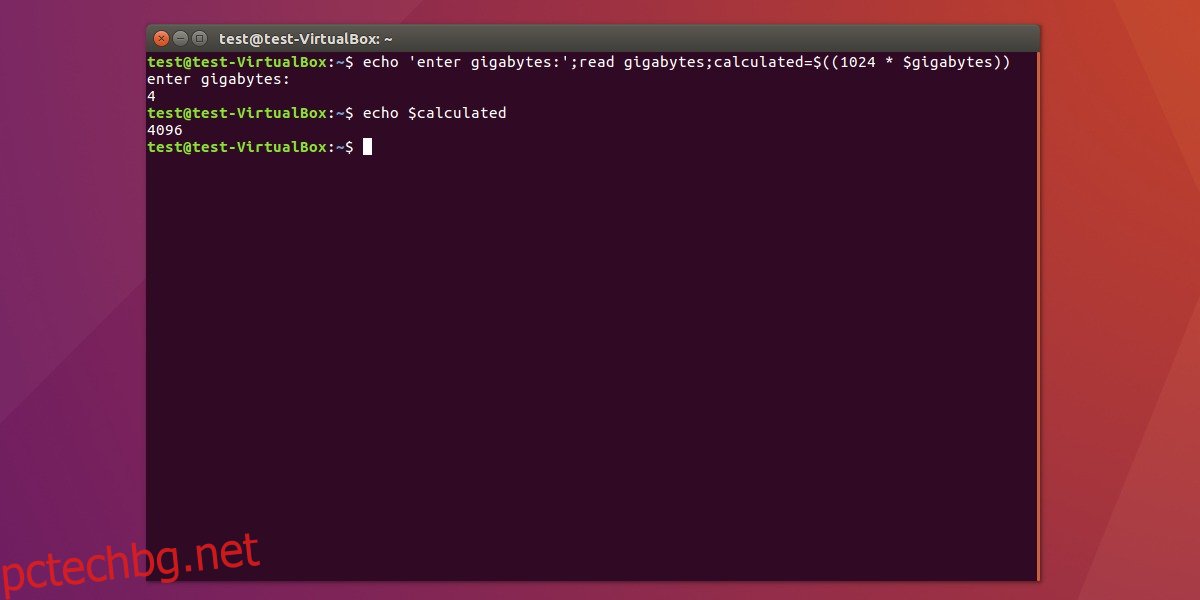Swap е съществена част от Linux и как той управлява програми. С него потребителите на Linux могат да спрат в RAM и дори да заделят допълнителна памет за програмите, които да използват, когато физическата RAM памет свърши. Достатъчно е да се каже, че всеки трябва да използва суап. В традиционните Linux дистрибуции се създава специален дял, специално за използване на swap. Така се развиват нещата от много дълго време. През 2017 г. обаче суап файловете са на мода. Например: наскоро Ubuntu изхвърли суап дялове за суап файл и други вероятно ще направят същото в бъдеще. Причината? Удобство. Това е един дял по-малко за настройка по време на инсталацията. В резултат на това системата може да се инсталира по-бързо. Освен това, суап файл може да бъде увеличен без повторно разделяне на цял твърд диск и може бързо да бъде деактивиран без много суетене. Ето как можете да настроите SWAP файл на Linux.
Забележка: суап файлът може да бъде настроен на всяка дистрибуция на Linux. Моля, инсталирайте първо вашата Linux дистрибуция без суап дял! Имайте предвид, че това означава да не инсталирате с традиционен, лесен инсталатор.
Често пъти, за да получите инсталация „без замяна“, е необходима „персонализирана инсталация“. Това означава разделяне на ръка, включително: настройка на дялове и точки за монтиране и (ако е на UEFI) дяла за зареждане.
Например: в инсталатора на Ubuntu, за да получите персонализирана инсталация, трябва да поставите отметка в квадратчето „нещо друго“. В други дистрибуции на Linux това може да е „персонализирано оформление“ или нещо подобно.
Ако използвате файловата система BtrFS, не следвайте това ръководство. BtrFS няма абсолютно никаква поддръжка за суап файлове.
Съдържание
Настройка на суап
Създаването на суап файл включва създаване на файл с DD. Ще трябва да създадем файл с инструмента DD. Имайте предвид, че суап файлът трябва да е идентичен с размера на вашия физически ram. Въведете този низ от команди точно както изглежда. Потребителят трябва да въведе всичко в това дълго изречение наведнъж и да го изпълни, сякаш е една команда.
Ако е направено успешно, това ще ви помоли да въведете число (в GB) и да го преобразувате в мегабайти. Не се изисква математика.
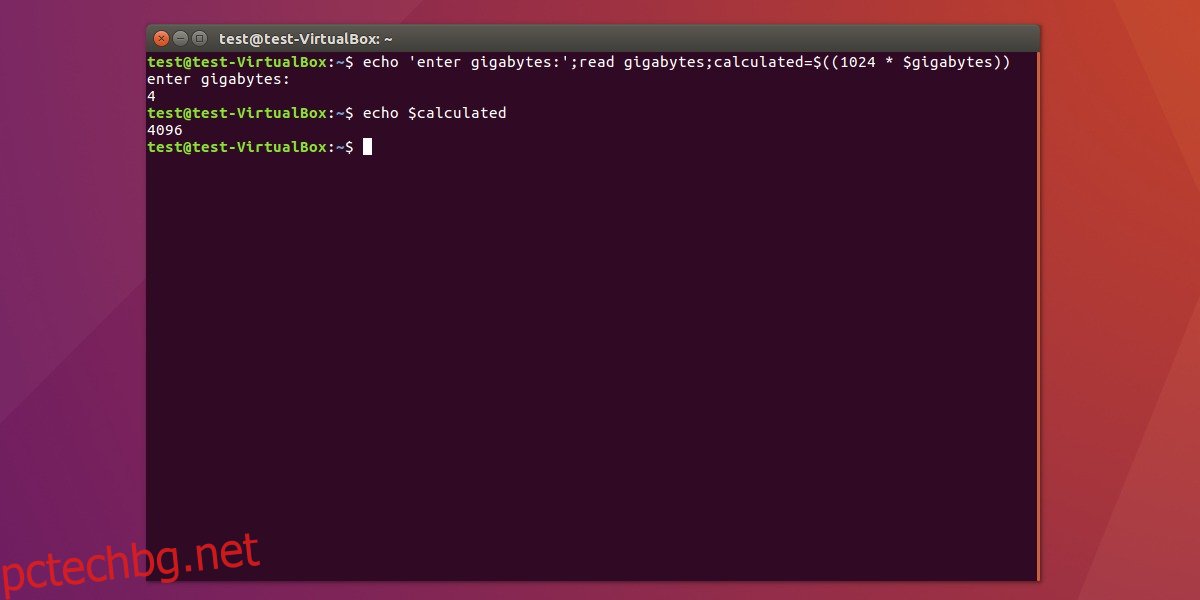
Забележка: Ако имате повече от 4GB RAM, вместо това направете своя суап файл наполовина от RAM.
echo 'enter gigabytes:';read gigabytes;calculated=$((1024 * $gigabytes))
Изчислението на суап файла е готово. Терминалът записва изчислението в $calculated. Сега да вземем това и да го включим в DD. Имайте предвид, че процесът на създаване на суап файл отнема малко време и няма да има екран за зареждане. Когато терминалът разреши, въведете следващата команда.
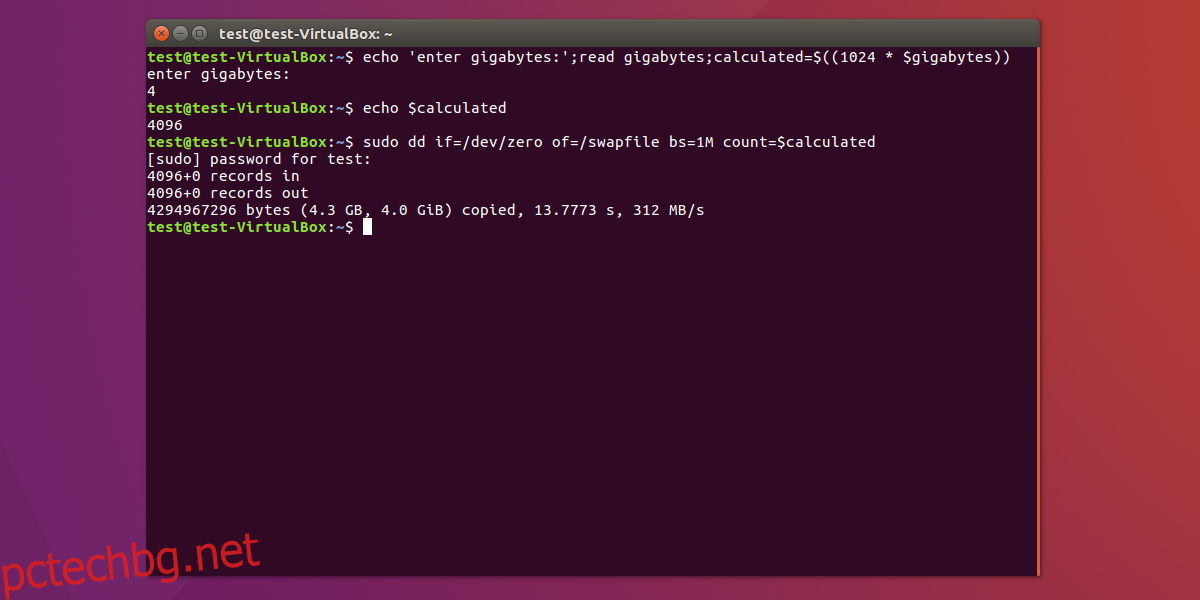
sudo dd if=/dev/zero of=/swapfile bs=1M брой=$изчислено
След това променете разрешенията за суап файла в /. Това е необходимо, тъй като системата трябва да има пълен достъп до файла. Без това размяната няма да работи правилно.
спечелете коренна обвивка с: sudo -s
chmod 600 /swapfile
С коригираните разрешения е време да използвате командата Mkswap. Всъщност това е инструмент, който може да вземе дял или файл и да го превърне в пространство за размяна.
mkswap /swapfile
Разрешенията вече са зададени и всичко е готово за работа. Следващата стъпка в процеса е да кажете на Linux да включи суап. Това се прави с командата swapon.
swapon /swapfile
Тъй като потребителят въвежда 4-те команди по-горе, суап файлът трябва да е готов и да работи. Това обаче не е достатъчно, тъй като системата трябва да знае при стартиране какво е swap и къде се намира. Това става чрез редактиране на файла /etc/fstab (раздел файлова система).
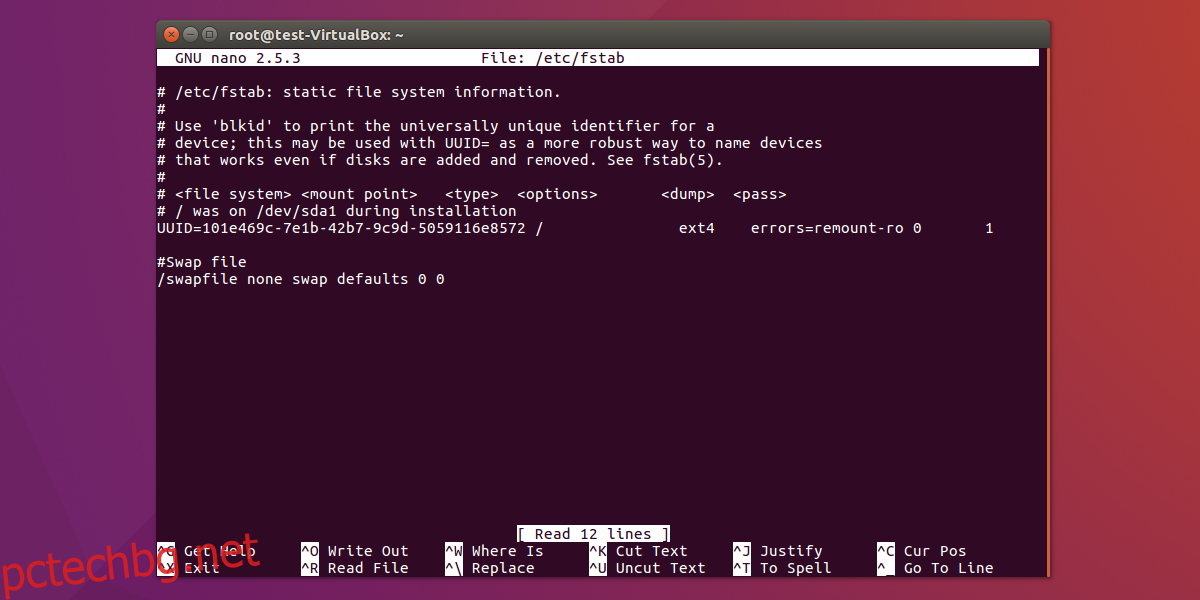
Започнете с добавяне на коментар в края на файла. Това е за етикетиране на раздела на файловата система, така че бъдещото редактиране да е по-лесно (защото потребителят може лесно да види етикета на коментара и да знае какво е какво).
echo "# Swap file" >> /etc/fstab
След това добавете ред под коментара, който указва къде се намира суап файлът в системата, как системата трябва да го третира и т.н.
echo "/swapfile none swap defaults 0 0" >> /etc/fstab
След извършените тези две редакции, рестартирайте системата. Отсега нататък, когато тази Linux машина се зареди, тя ще има суап файл за използване.
Деактивиране на суап файла
За разлика от суап дяла, потребителите могат лесно да деактивират файла и да освободят използвано преди това място много лесно. Няма нужда да преразпределяте нищо. Вместо това, деактивирането на суап за постоянно е бърз процес в 3 стъпки.
Започнете, като отворите терминал и въведете следната команда:
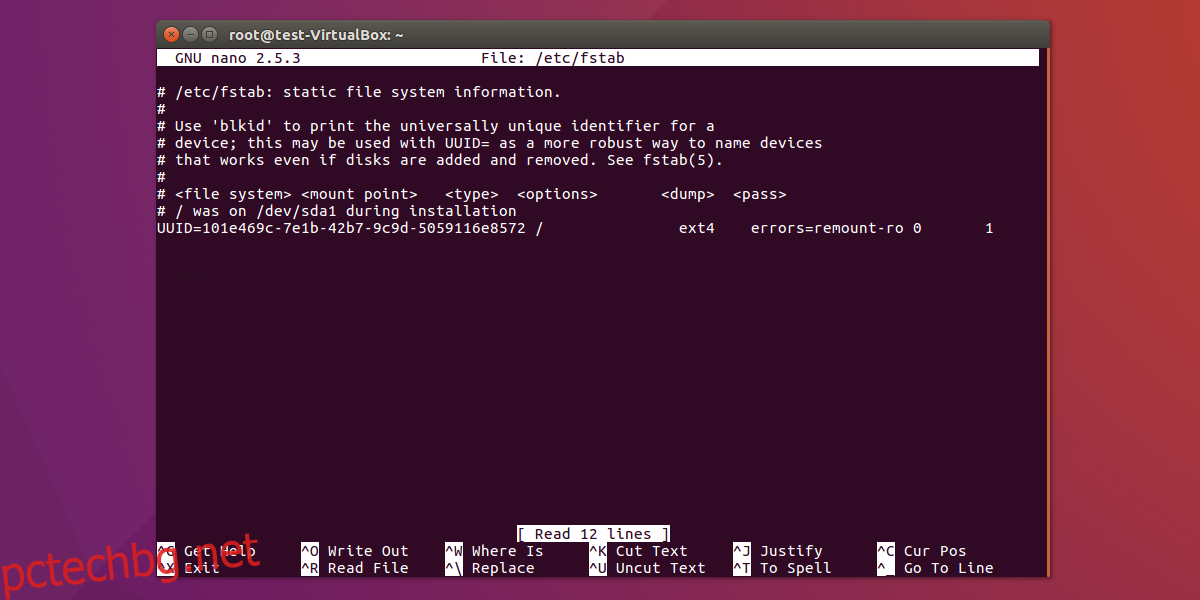 sudo nano /etc/fstab
sudo nano /etc/fstab
След това потърсете всичко, свързано с размяната (като коментара, който уведомява потребителя, че е запис за размяна) и изтрийте всичко. След това запазете редакциите във файла, като натиснете
Ctrl + O.
Със запазените редакции изключете swap.
sudo swapoff -a
Въведете директорията на основната файлова система.
cd /
Изтрийте самия суап файл.
sudo rm swapfile
Рестартирайте компютъра. При рестартиране, суап файлът е напълно изчезнал и е деактивиран.
Заключение
Размяната е полезна, защото дава допълнителни разходи за програмите, когато им липсва памет. Въпреки че не е споменато достатъчно, swap файловете имат някои реални предимства. С него можете лесно да направите и изключите суап без преразпределяне. Освен това размерът му може да се променя в движение, ако е необходимо. Да се надяваме, че с този урок потребителите на Linux, които не знаят предимствата, които идват с използването на суап файл, а не на специален суап дял.